Розділ для керування базами даних MySQL розташований в панелі Enduser в меню Database.
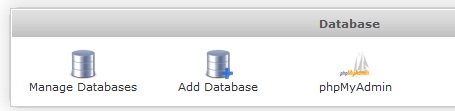
У цьому меню доступні кнопки: Manage Databases — по цій кнопці відкриється головний розділ керування базами з усім доступним функціоналом, який буде детальніше розглянутий у цій статті.
Add Databases — ця кнопка дозволяє одразу перейти до форми створення нової бази даних.
Зміст
- Перегляд списку існуючих баз даних
- Створення бази даних
- Створення користувача та додавання його до бази даних
- Зміна привілеїв користувача
- Видалення користувача з бази даних
- Видалення користувача бази даних із системи
- Видалення бази даних
Перегляд списку існуючих баз даних
Щоб переглянути, які бази даних є у вас на сервері, натисніть кнопку Manage Databases, в результаті чого відкриється сторінка зі списком доступних баз даних та іншим функціоналом.
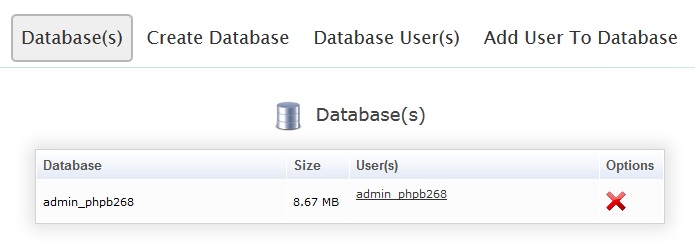
У розділі Manage Databases ви можете:
- Створити нову базу даних
- Видалити існуючу базу даних
- Створити нового користувача та надати йому доступ до будь-якої бази
- Видалити існуючого користувача бази
Розглянемо докладніше вказані дії.
Створення бази даних
Щоб створити базу, натисніть кнопку Create Database, щоб відкрити форму, в якій необхідно буде ввести ім’я створюваної бази, після чого натиснути кнопку Create.
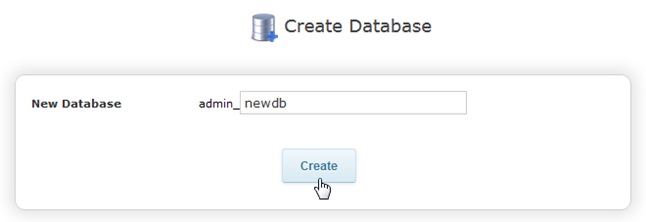
В результаті має з’явитись повідомлення про успішне створення бази.
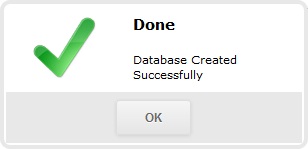
Після цього створена база з’явиться у списку Databases.
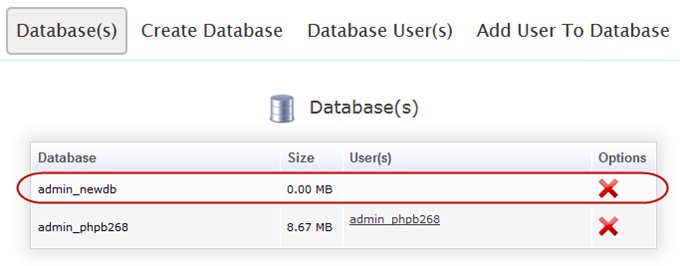
Тепер, щоб стало можливим керувати створеною базою, необхідно створити для неї користувача.
Створення користувача та додавання його до бази даних
Для створення нового користувача необхідно перейти до Add User To Database, де буде доступно дві форми:
- Create Database User(s) — Форма створення нового користувача
- Add User To Database — Форма додавання існуючого користувача до бази даних.
Заповнюємо у першій формі поля:
New User — вказуємо ім’я нового користувача. Password — вводимо пароль для вказаного користувача. Також тут можна згенерувати випадковий пароль за допомогою кнопки у вигляді ключика. Після заповнення полів натискаємо кнопку Create.
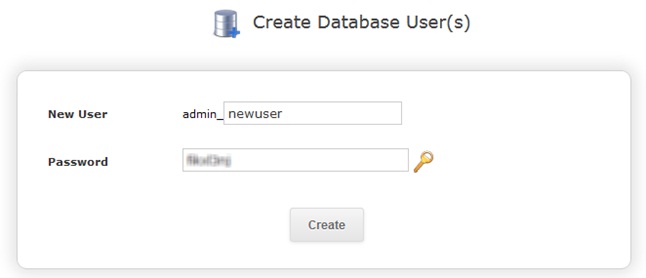
В результаті буде виведено повідомлення про успішне створення користувача.
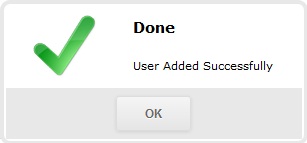
Після цього можна додати створеного користувача до створеної раніше бази даних. Для цього скористаємося другою формою — Add User To Database. Оберіть зі списку User потрібного користувача, а зі списку Database — ім’я бази, до якої потрібно додати цього користувача. Після закінчення натисніть Add.
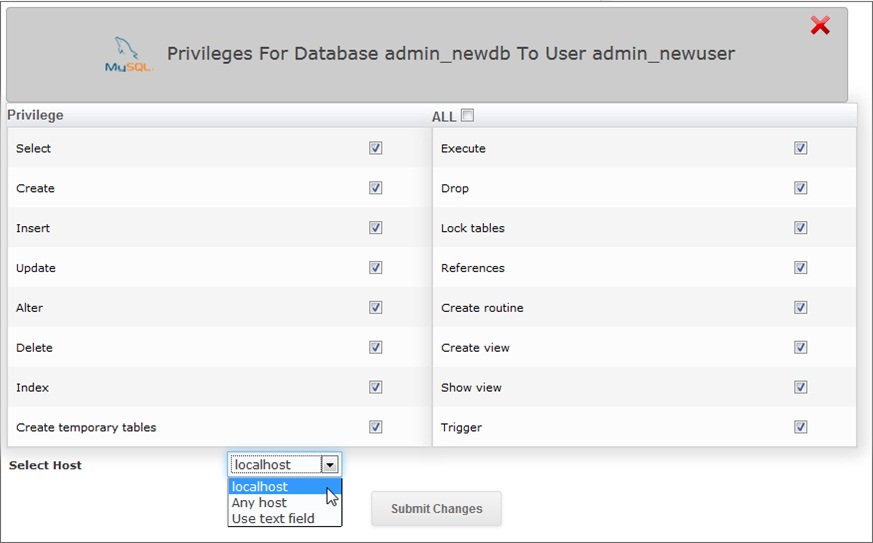
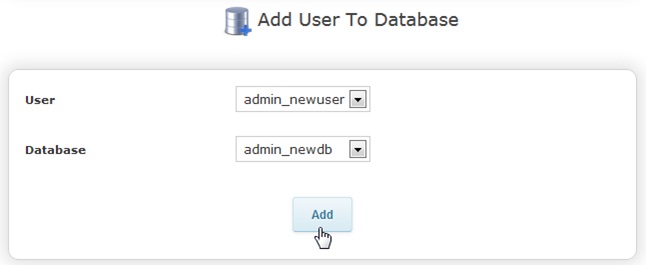
Після цього буде відображено форму встановлення привілеїв користувача.
Окрім дій у цій формі можна вибрати з яких хостів може підключатися користувач до бази. З міркувань безпеки, рекомендуємо використовувати тільки підключення з localhost, а інші використовувати тільки у разі явної необхідності.
Після встановлення всіх необхідних привілеїв натисніть Submit Changes, щоб зберегти налаштування, в результаті чого буде виведено повідомлення про успішне оновлення привілеїв.

Факт додавання користувача до бази буде так само видно в Database(s).

Зміна привілеїв користувача
Щоб викликати форму зміни привілеїв користувача щодо будь-якої бази, до якої він вже був доданий, необхідно перейти до пункту Database(s), знайти рядок з потрібною базою та користувачем та натиснути на ім’я цього користувача.
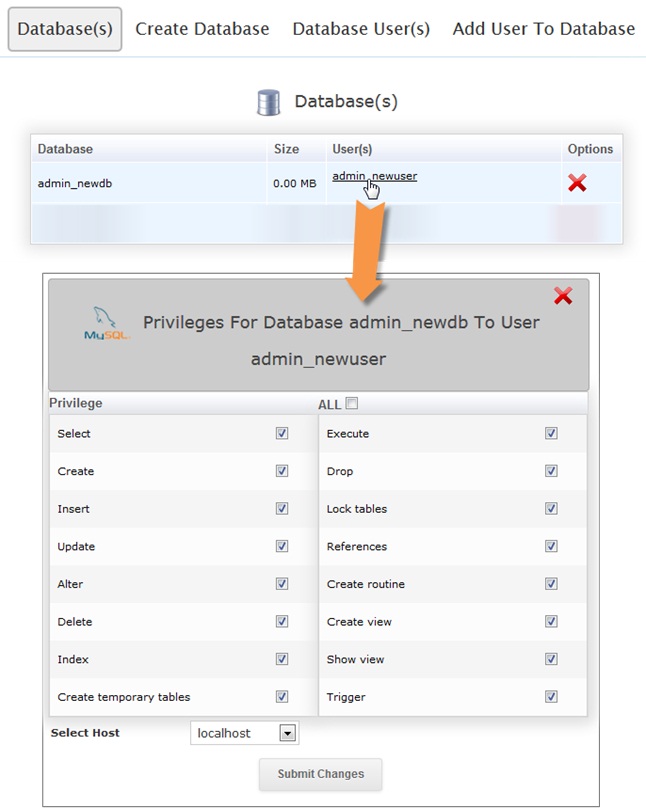
Після внесення поправок у привілеях збережіть зміни шляхом натискання на кнопку Submit Changes.
Видалення користувача з бази даних
Щоб усунути користувача з бази даних, необхідно перейти у форму редагування його привілеїв і прибрати галочки з усіх пунктів. Після натискання кнопки Submit Changes, цей користувач буде успішно прибраний з бази.
Видалення користувача бази даних із системи
Щоб повністю видалити користувача бази даних з панелі керування, перейдіть у пункт Database User(s) і перед необхідним користувачем натисніть кнопку видалення (хрестик червоного кольору).

Після цього з’явиться діалогове вікно, щоб підтвердити видалення користувача. Щоб завершити видалення, натисніть Yes.
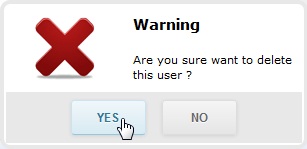
Далі факт видалення буде підтверджено повідомленням про успішне видалення користувача.
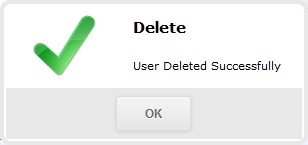
Видалення бази даних
Щоб видалити базу даних, перейдіть до Database(s), знайдіть у списку потрібну базу і натисніть кнопку видалення.
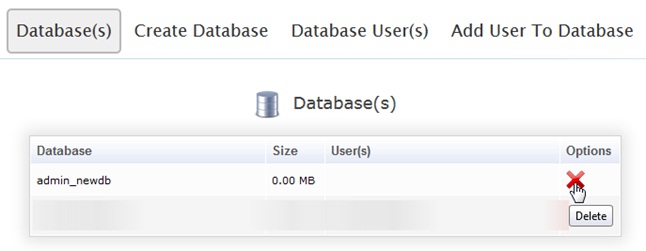
Аналогічно видаленню користувача, буде далі виведено вікно для підтвердження, в якому необхідно буде натиснути YES, щоб база була остаточно видалена.
